vb6sp6rt4のインストールで下記画像が出たときは、次の作業後再インストールしてください。
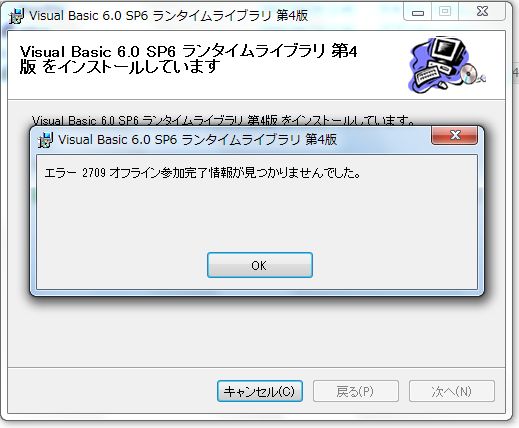 レジストリーエディター(regedit)を使ってInstallerというキーを作り値を設定します。
*レジストリーエディターの使用は、慎重に行って下さい。
1.regeditを起動
2.HKEY_LOCAL_MACHINE
↓
SOFTWARE
↓
Policies
↓
Microsoft
↓
Windowsで右クリック→新規→キー→Installerを作る
レジストリーエディター(regedit)を使ってInstallerというキーを作り値を設定します。
*レジストリーエディターの使用は、慎重に行って下さい。
1.regeditを起動
2.HKEY_LOCAL_MACHINE
↓
SOFTWARE
↓
Policies
↓
Microsoft
↓
Windowsで右クリック→新規→キー→Installerを作る

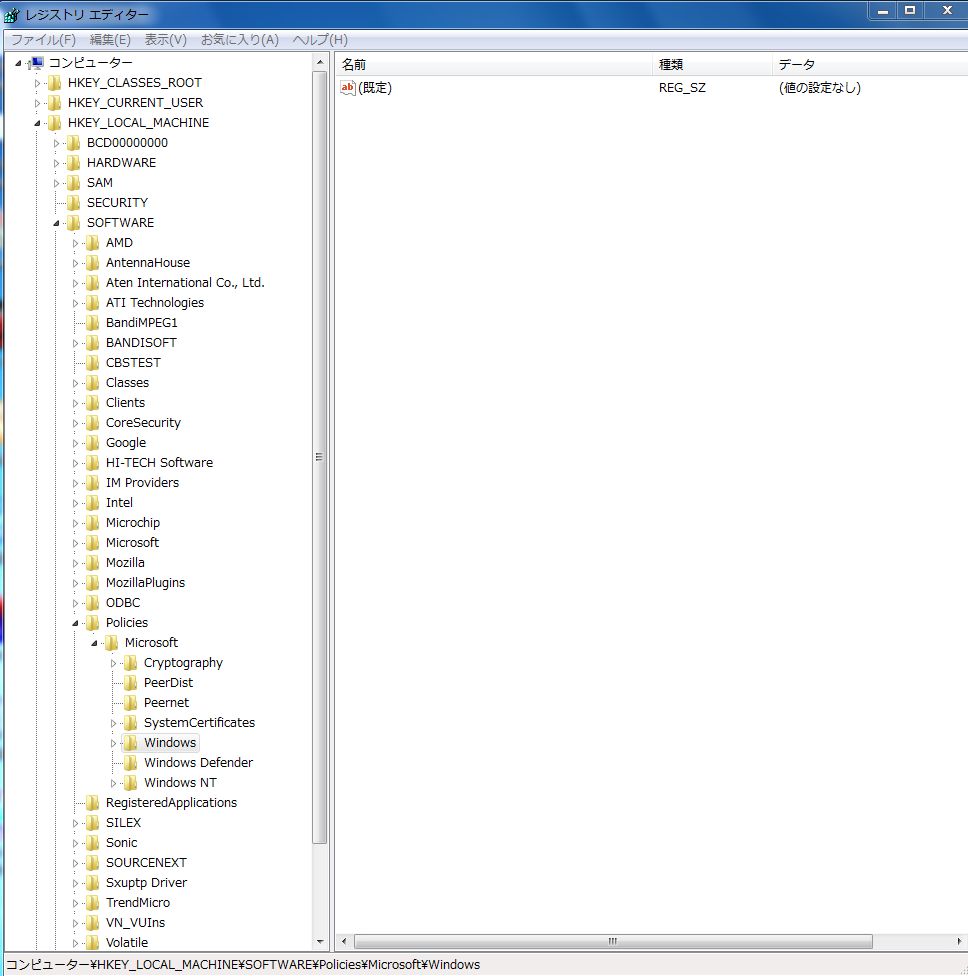 Windowsで右クリック→新規→キー→新しいキー #1を作る(ここではやり易いように後でInstallerに変更しています)
直接、Installerを入力してもいいです、他の場面も同様です。
Windowsで右クリック→新規→キー→新しいキー #1を作る(ここではやり易いように後でInstallerに変更しています)
直接、Installerを入力してもいいです、他の場面も同様です。
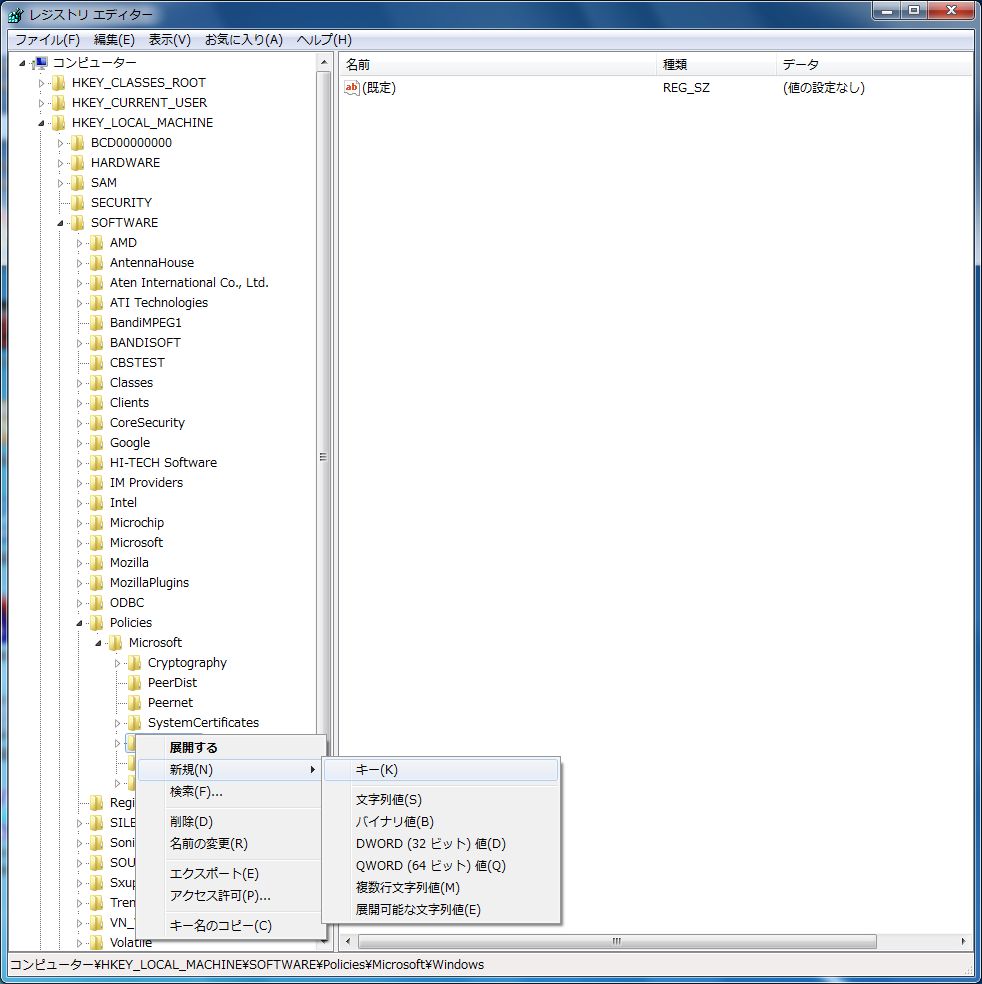 新しいキー #1が出来ました
新しいキー #1が出来ました
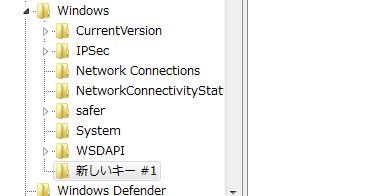 新しいキー #1の名前をInstallerに変更
新しいキー #1の名前をInstallerに変更
 Installerで右クリック→新規→キー→DWORD値(32ビット)値(D)→新しい値 #1
Installerで右クリック→新規→キー→DWORD値(32ビット)値(D)→新しい値 #1
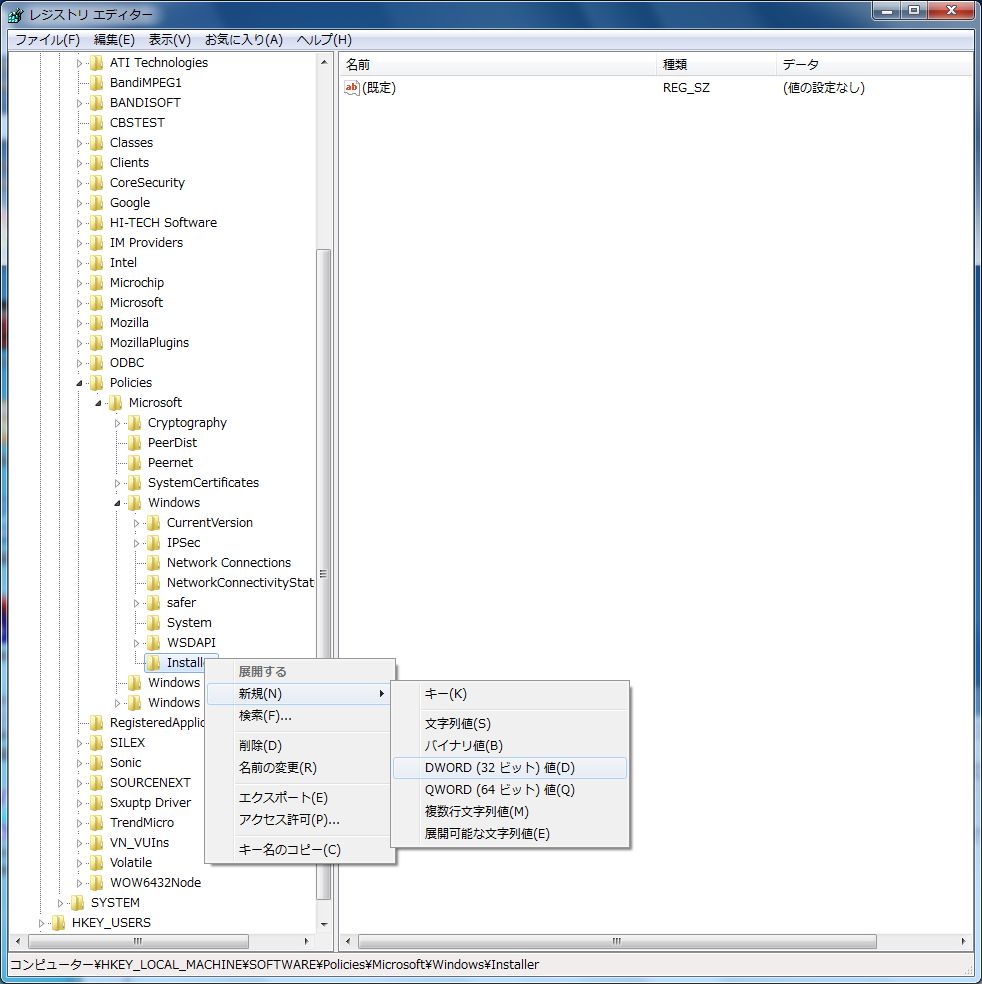 新しい値 #1が出来ました
新しい値 #1が出来ました
 新しい値 #1をSecureRepairPolicyに変更
新しい値 #1をSecureRepairPolicyに変更
 SecureRepairPolicyに変更しました
SecureRepairPolicyに変更しました
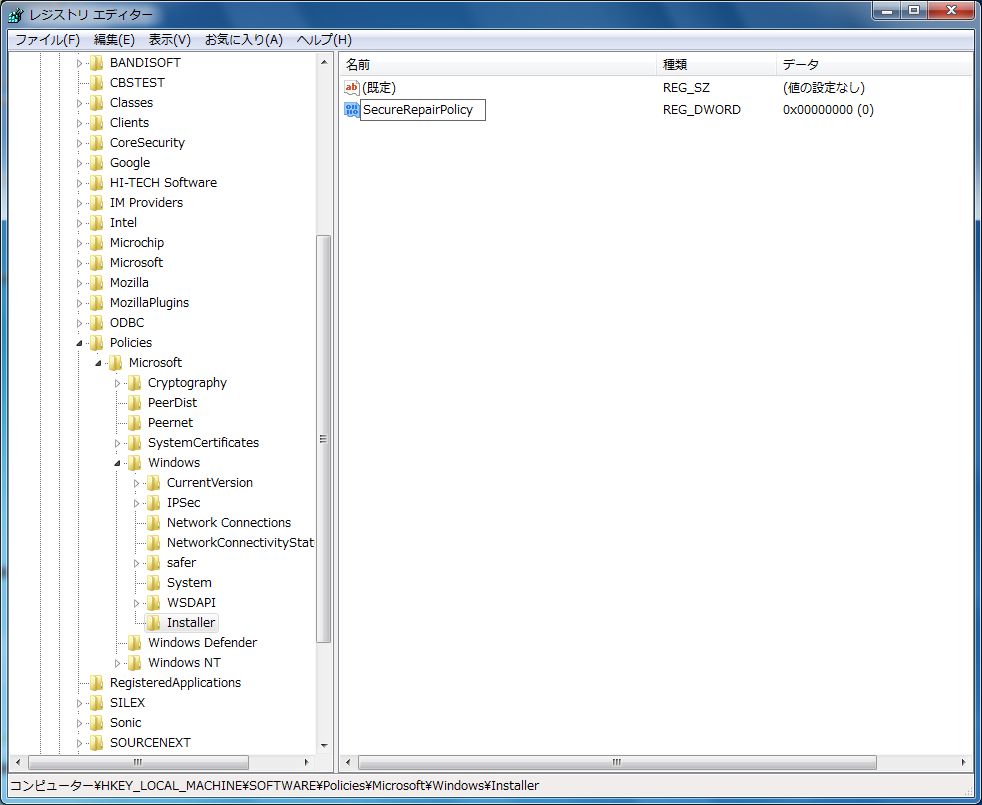 SecureRepairPolicy右クリック→修正(M)
SecureRepairPolicy右クリック→修正(M)
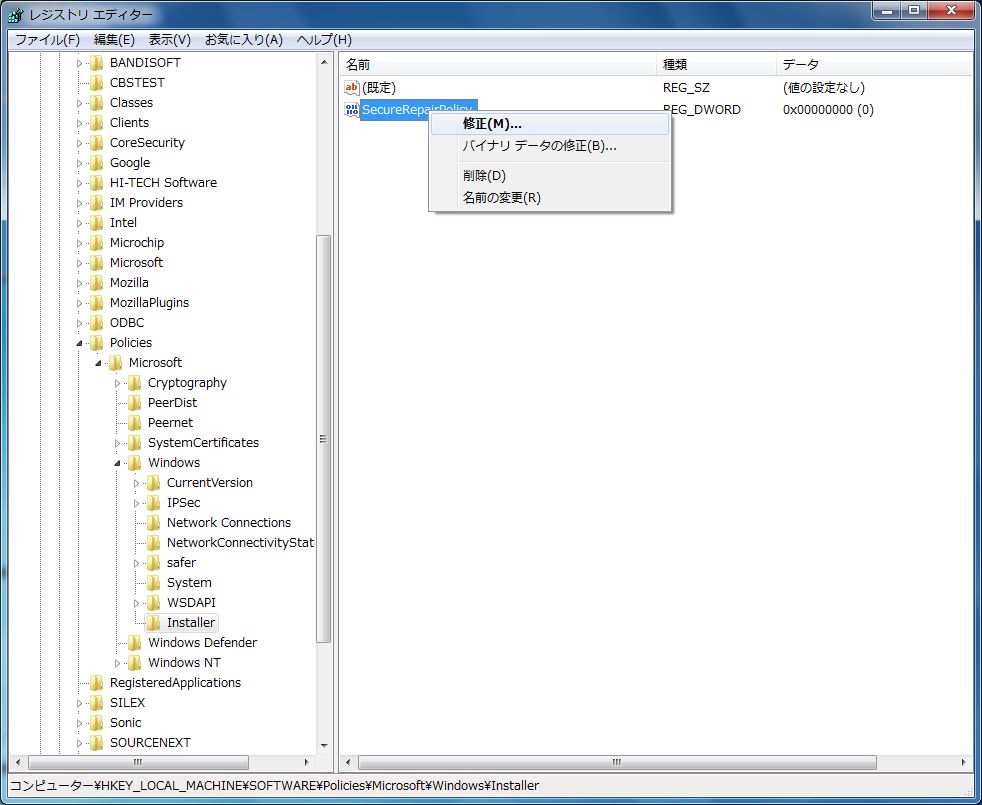 修正(M)→2にする(表記は16進数(H)にチェック)
修正(M)→2にする(表記は16進数(H)にチェック)

 データの所が0x00000002(2)になりました
データの所が0x00000002(2)になりました
 Installerで右クリック→新規→キー→新しいキー #1を作る
Installerで右クリック→新規→キー→新しいキー #1を作る
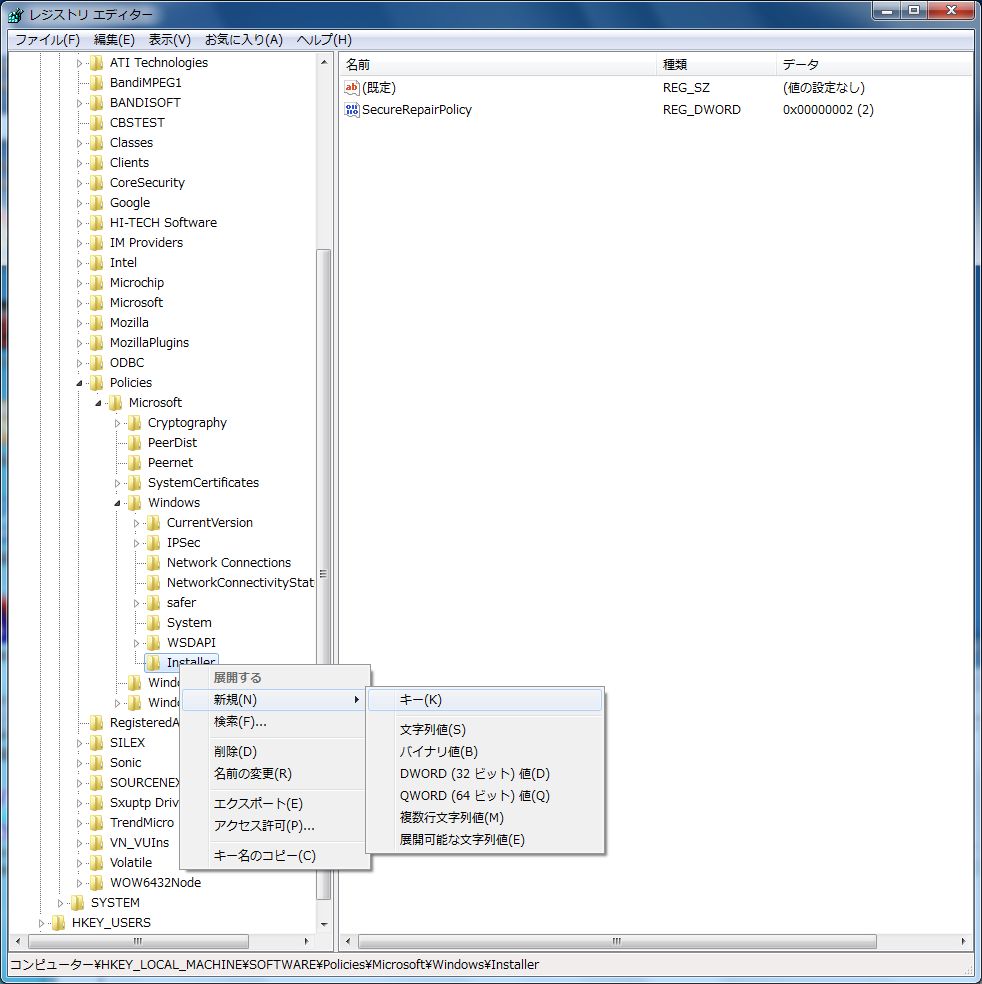 新しいキー #1が出来ました。SecureRepairPolicyは見えなくなります。
新しいキー #1が出来ました。SecureRepairPolicyは見えなくなります。
 右クリック名前変更
右クリック名前変更
 SecureRepairWhitelistに変更
SecureRepairWhitelistに変更
 SecureRepairWhitelist右クリック→新規→文字列値(S)
SecureRepairWhitelist右クリック→新規→文字列値(S)
 新しい値 #1を作る
新しい値 #1を作る
 右クリック名前の変更(R)
右クリック名前の変更(R)
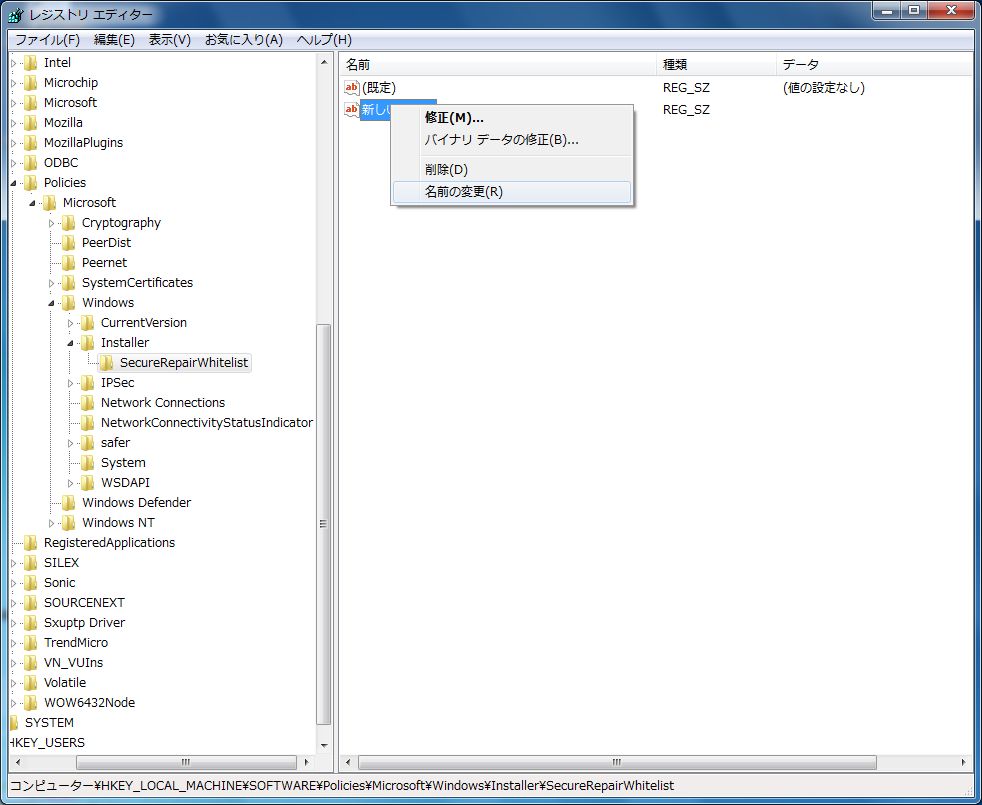 新しい値 #1を{59FEFE3F-8119-457C-A4EE-CF24202DD9D2}に変更
{59FEFE3F-8119-457C-A4EE-CF24202DD9D2}はVB6SP6RT4.msiのプロパティ→詳細の改定番号を確認して入力
新しい値 #1を{59FEFE3F-8119-457C-A4EE-CF24202DD9D2}に変更
{59FEFE3F-8119-457C-A4EE-CF24202DD9D2}はVB6SP6RT4.msiのプロパティ→詳細の改定番号を確認して入力
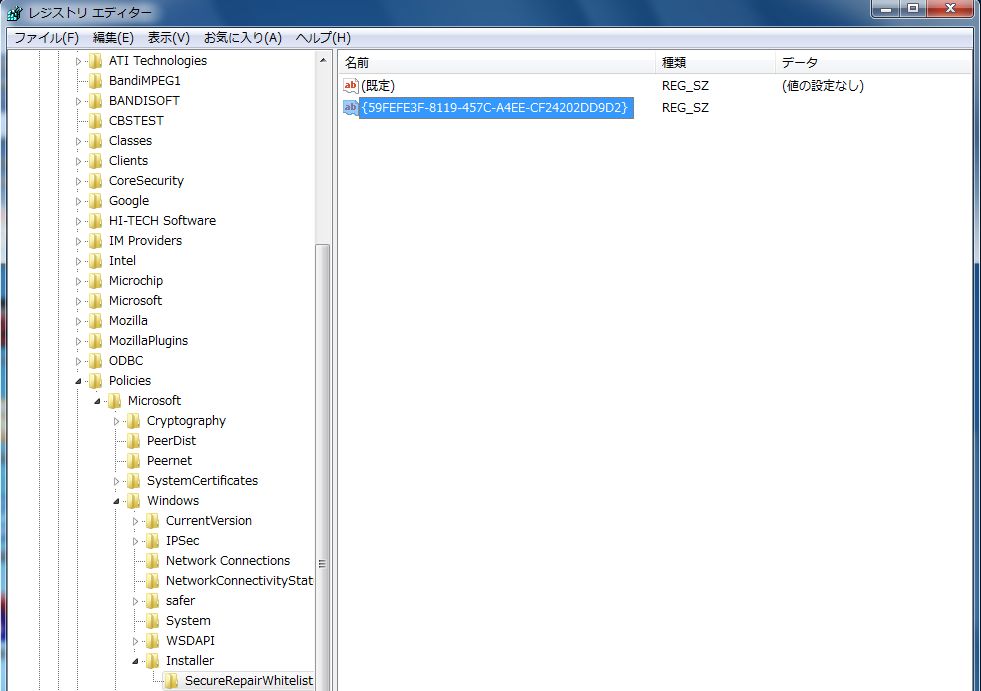 regeditを終了します
regeditを終了します
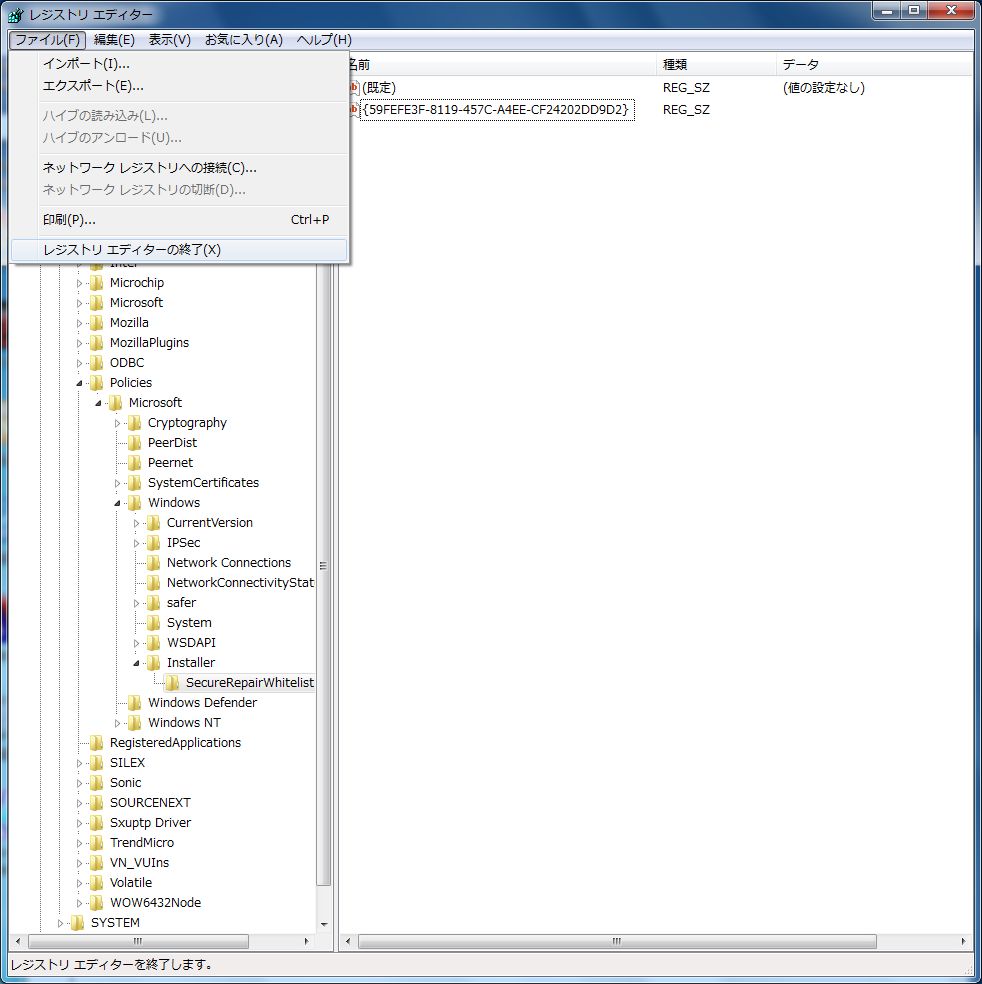 再インストール
再インストール

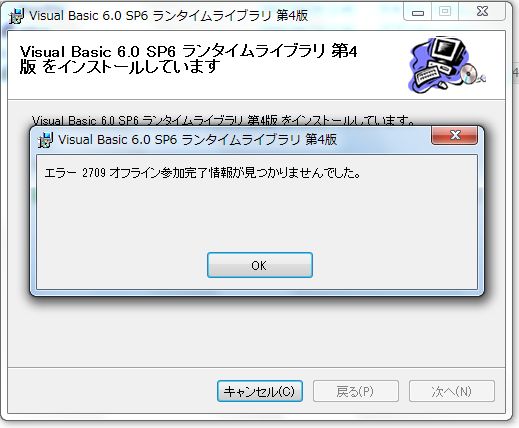 レジストリーエディター(regedit)を使ってInstallerというキーを作り値を設定します。
*レジストリーエディターの使用は、慎重に行って下さい。
1.regeditを起動
2.HKEY_LOCAL_MACHINE
↓
SOFTWARE
↓
Policies
↓
Microsoft
↓
Windowsで右クリック→新規→キー→Installerを作る
レジストリーエディター(regedit)を使ってInstallerというキーを作り値を設定します。
*レジストリーエディターの使用は、慎重に行って下さい。
1.regeditを起動
2.HKEY_LOCAL_MACHINE
↓
SOFTWARE
↓
Policies
↓
Microsoft
↓
Windowsで右クリック→新規→キー→Installerを作る

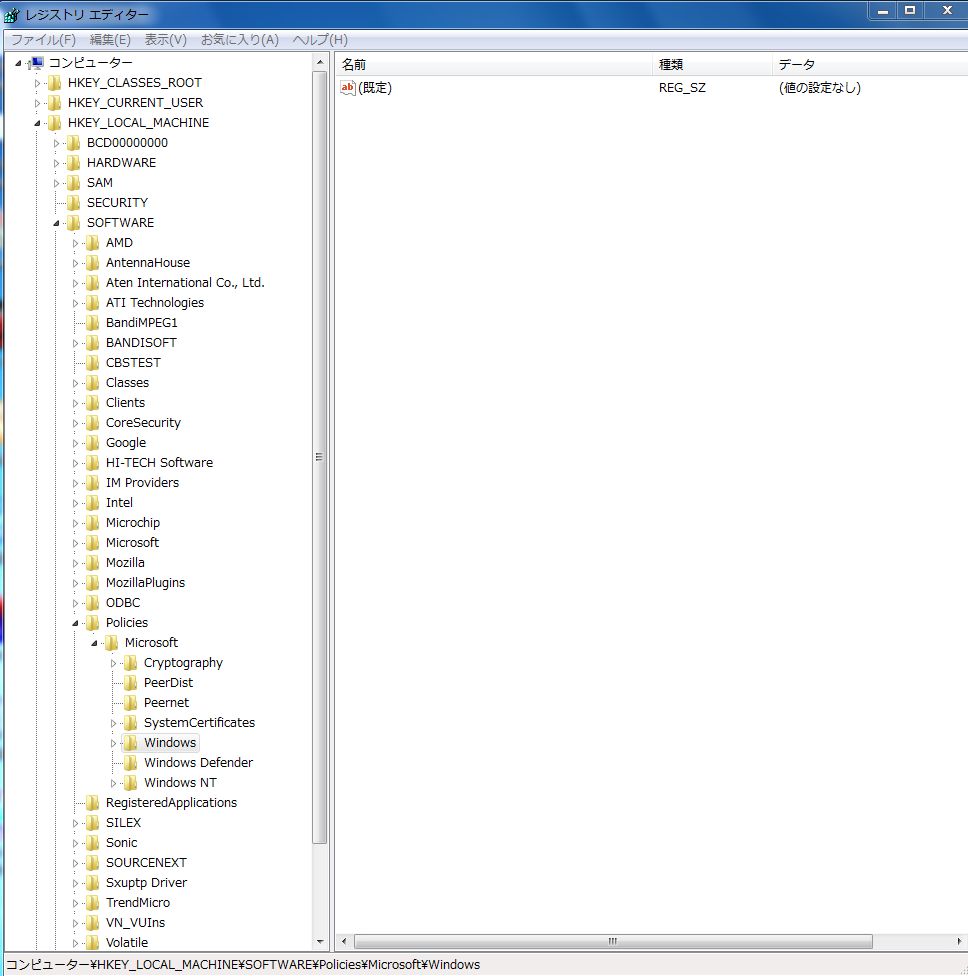 Windowsで右クリック→新規→キー→新しいキー #1を作る(ここではやり易いように後でInstallerに変更しています)
直接、Installerを入力してもいいです、他の場面も同様です。
Windowsで右クリック→新規→キー→新しいキー #1を作る(ここではやり易いように後でInstallerに変更しています)
直接、Installerを入力してもいいです、他の場面も同様です。
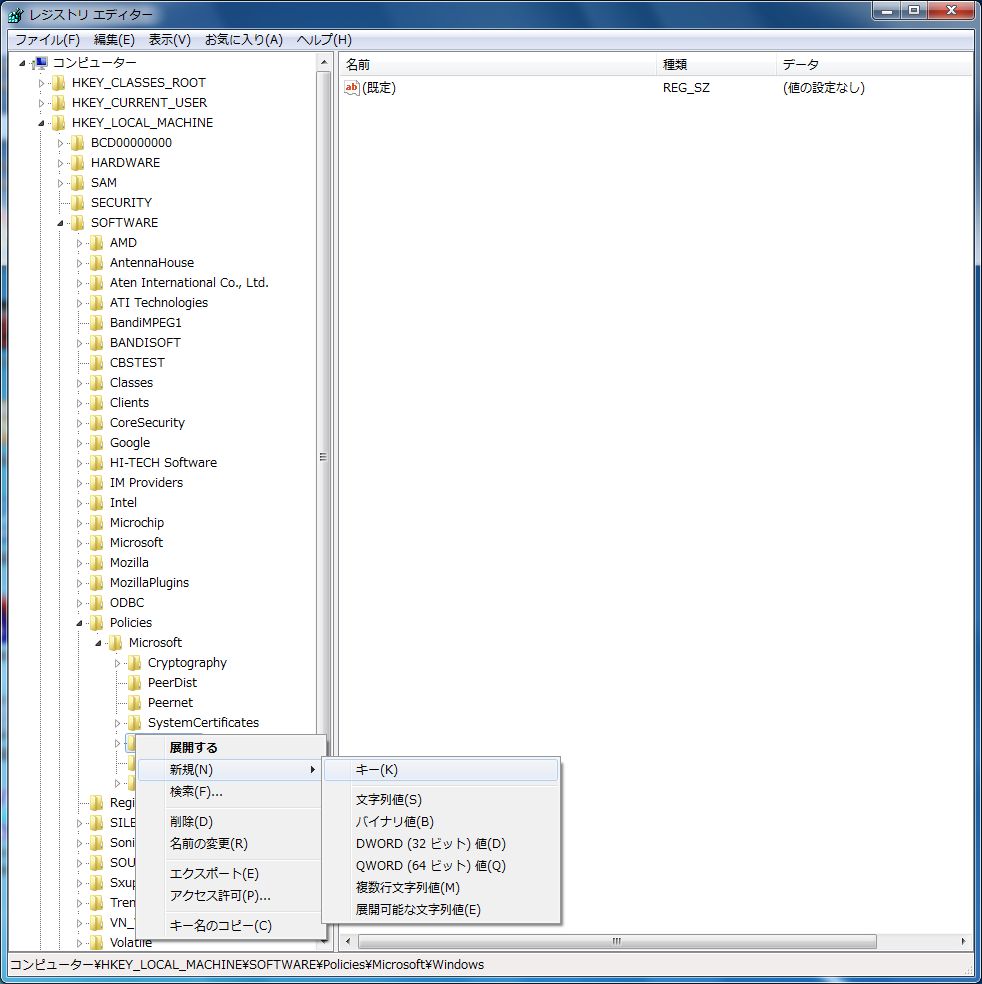 新しいキー #1が出来ました
新しいキー #1が出来ました
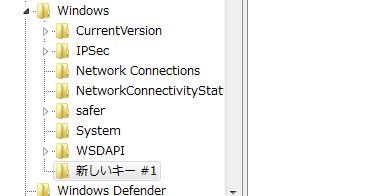 新しいキー #1の名前をInstallerに変更
新しいキー #1の名前をInstallerに変更
 Installerで右クリック→新規→キー→DWORD値(32ビット)値(D)→新しい値 #1
Installerで右クリック→新規→キー→DWORD値(32ビット)値(D)→新しい値 #1
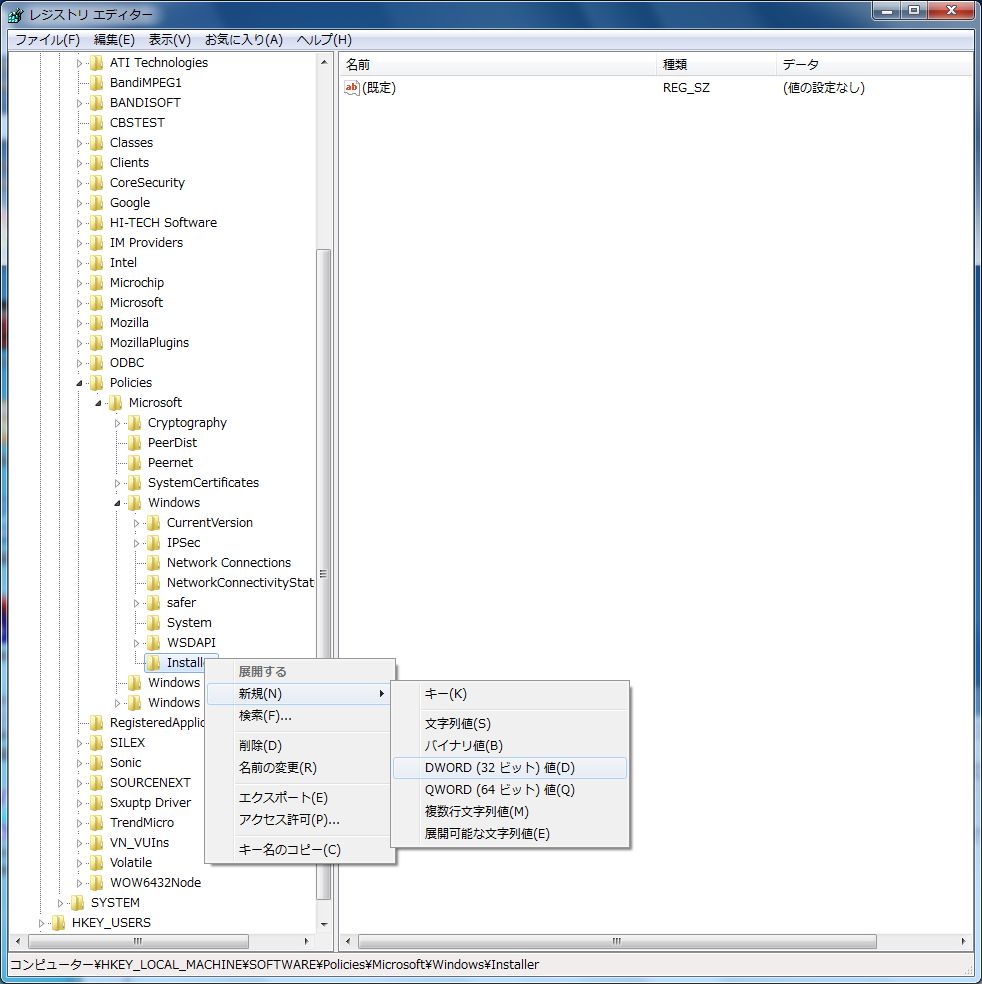 新しい値 #1が出来ました
新しい値 #1が出来ました
 新しい値 #1をSecureRepairPolicyに変更
新しい値 #1をSecureRepairPolicyに変更
 SecureRepairPolicyに変更しました
SecureRepairPolicyに変更しました
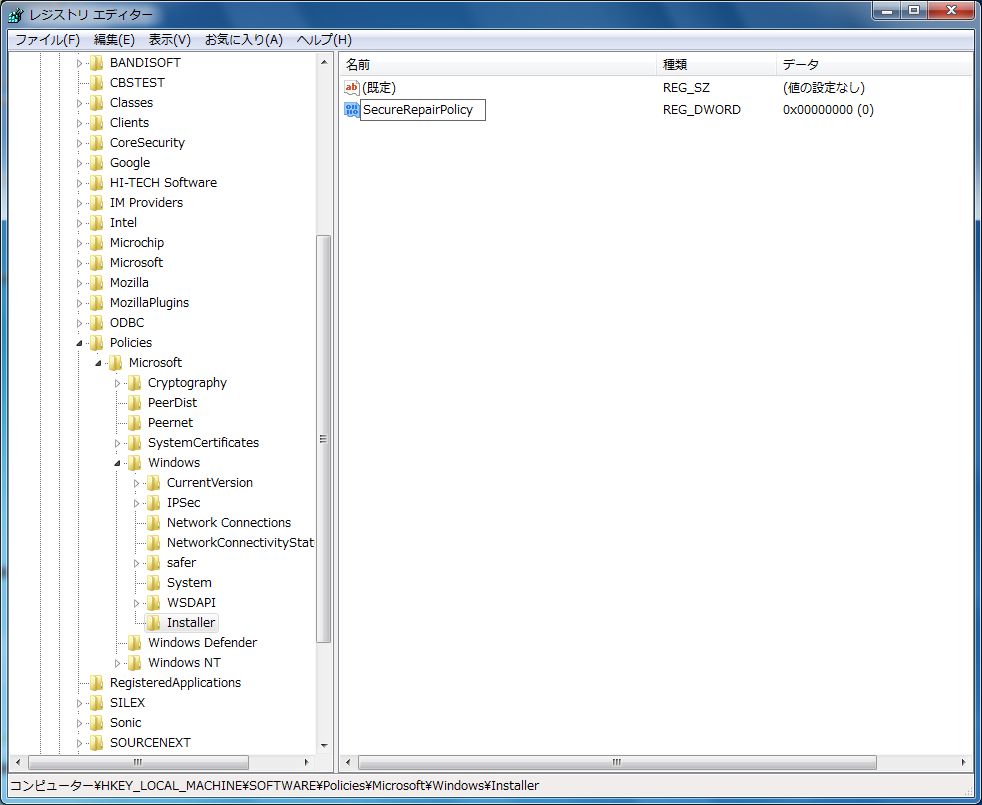 SecureRepairPolicy右クリック→修正(M)
SecureRepairPolicy右クリック→修正(M)
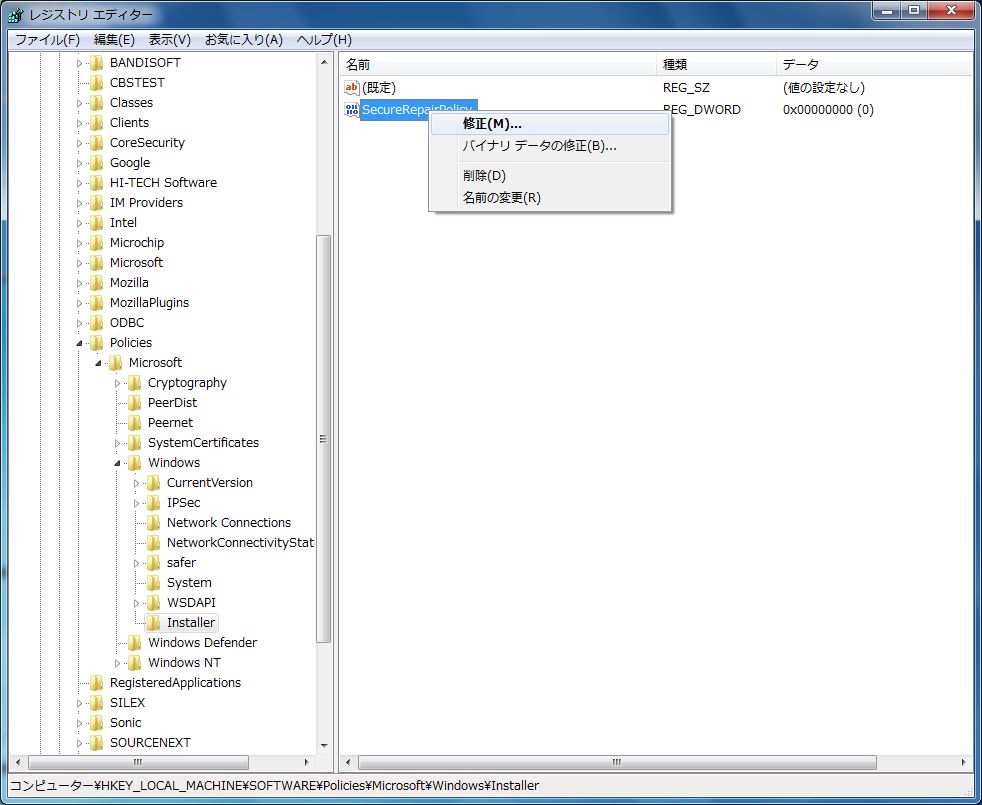 修正(M)→2にする(表記は16進数(H)にチェック)
修正(M)→2にする(表記は16進数(H)にチェック)

 データの所が0x00000002(2)になりました
データの所が0x00000002(2)になりました
 Installerで右クリック→新規→キー→新しいキー #1を作る
Installerで右クリック→新規→キー→新しいキー #1を作る
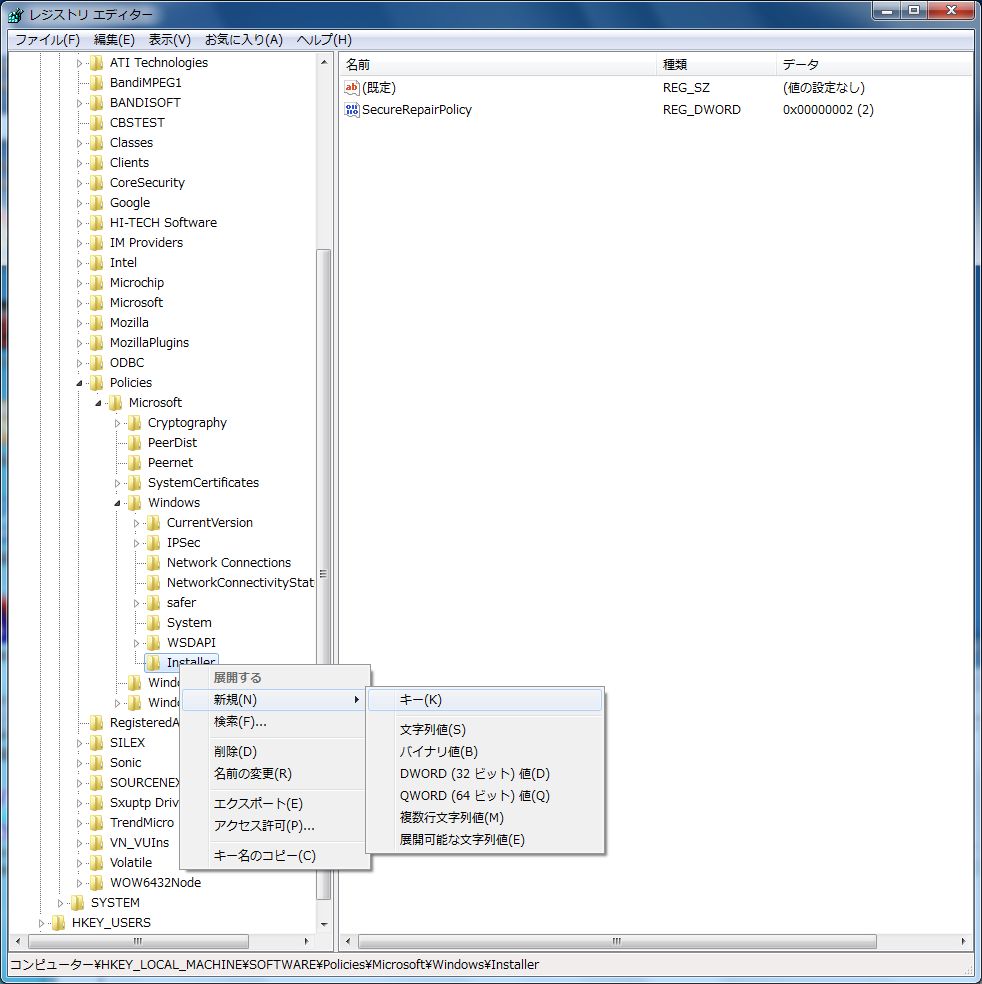 新しいキー #1が出来ました。SecureRepairPolicyは見えなくなります。
新しいキー #1が出来ました。SecureRepairPolicyは見えなくなります。
 右クリック名前変更
右クリック名前変更
 SecureRepairWhitelistに変更
SecureRepairWhitelistに変更
 SecureRepairWhitelist右クリック→新規→文字列値(S)
SecureRepairWhitelist右クリック→新規→文字列値(S)
 新しい値 #1を作る
新しい値 #1を作る
 右クリック名前の変更(R)
右クリック名前の変更(R)
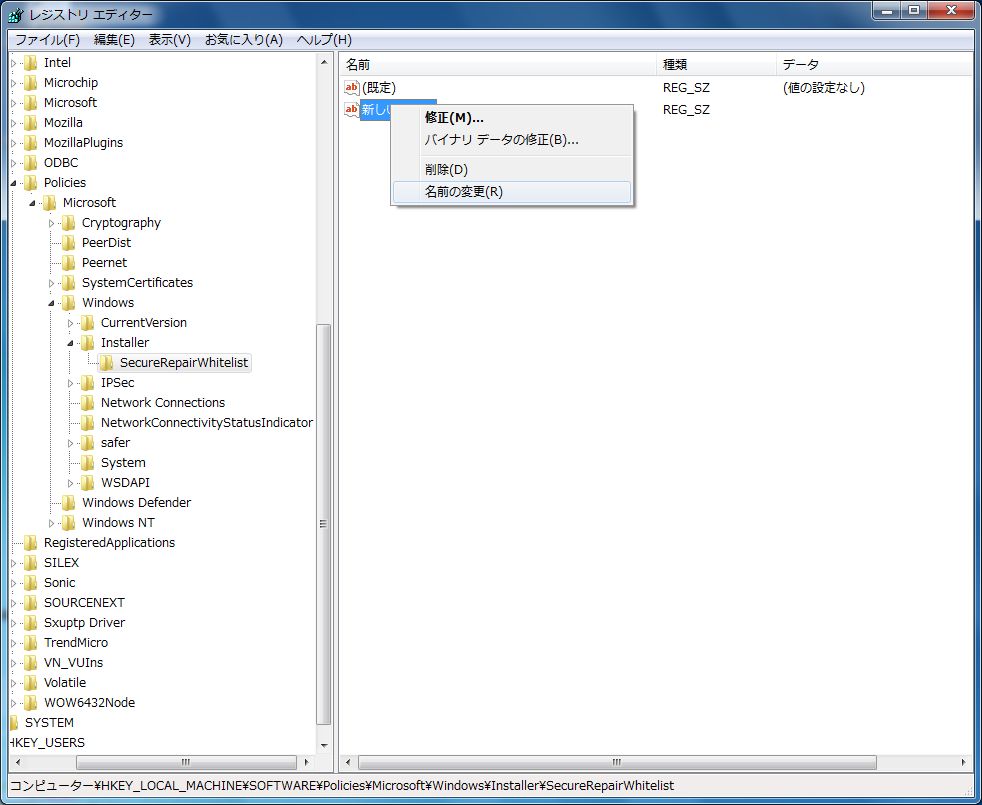 新しい値 #1を{59FEFE3F-8119-457C-A4EE-CF24202DD9D2}に変更
{59FEFE3F-8119-457C-A4EE-CF24202DD9D2}はVB6SP6RT4.msiのプロパティ→詳細の改定番号を確認して入力
新しい値 #1を{59FEFE3F-8119-457C-A4EE-CF24202DD9D2}に変更
{59FEFE3F-8119-457C-A4EE-CF24202DD9D2}はVB6SP6RT4.msiのプロパティ→詳細の改定番号を確認して入力
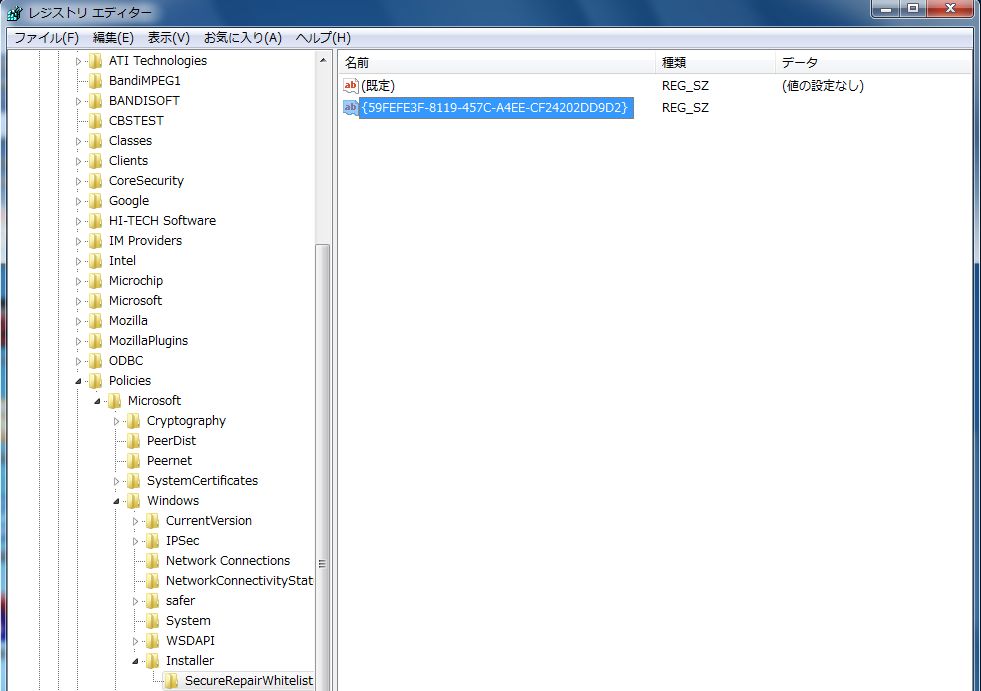 regeditを終了します
regeditを終了します
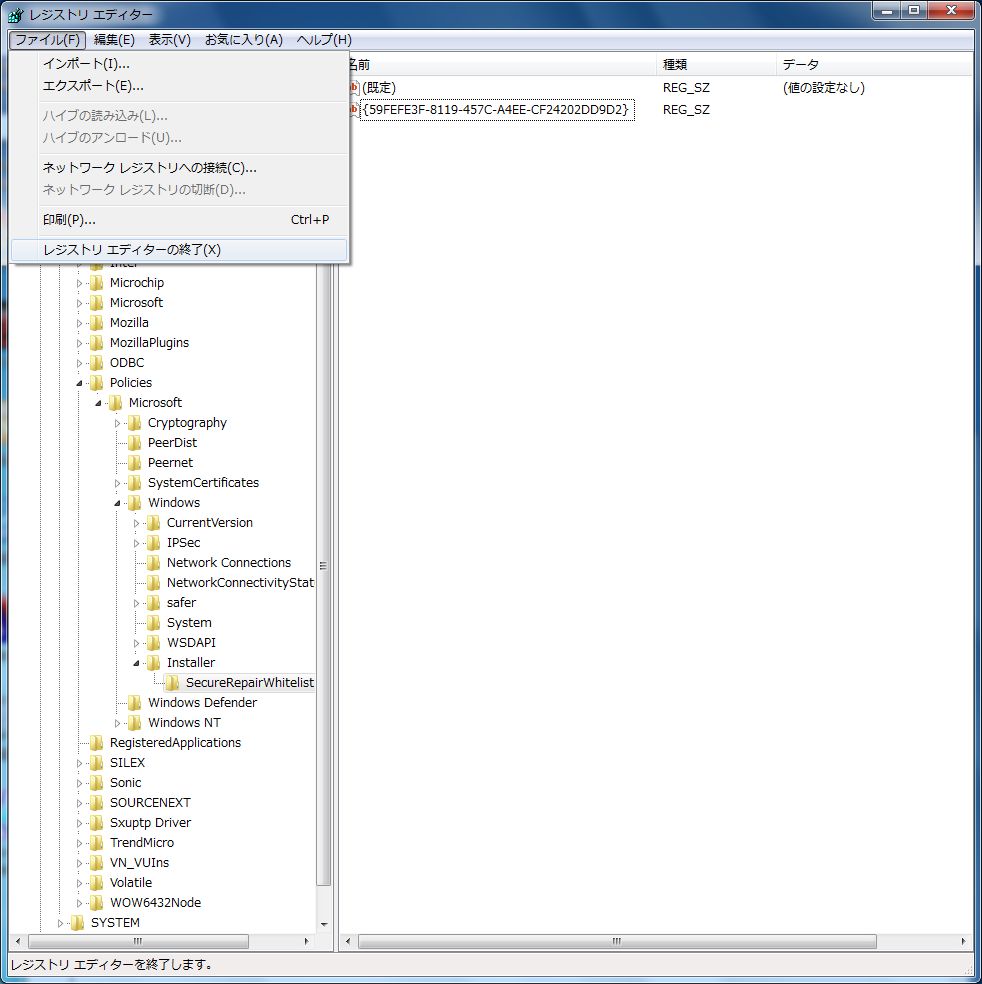 再インストール
再インストール
